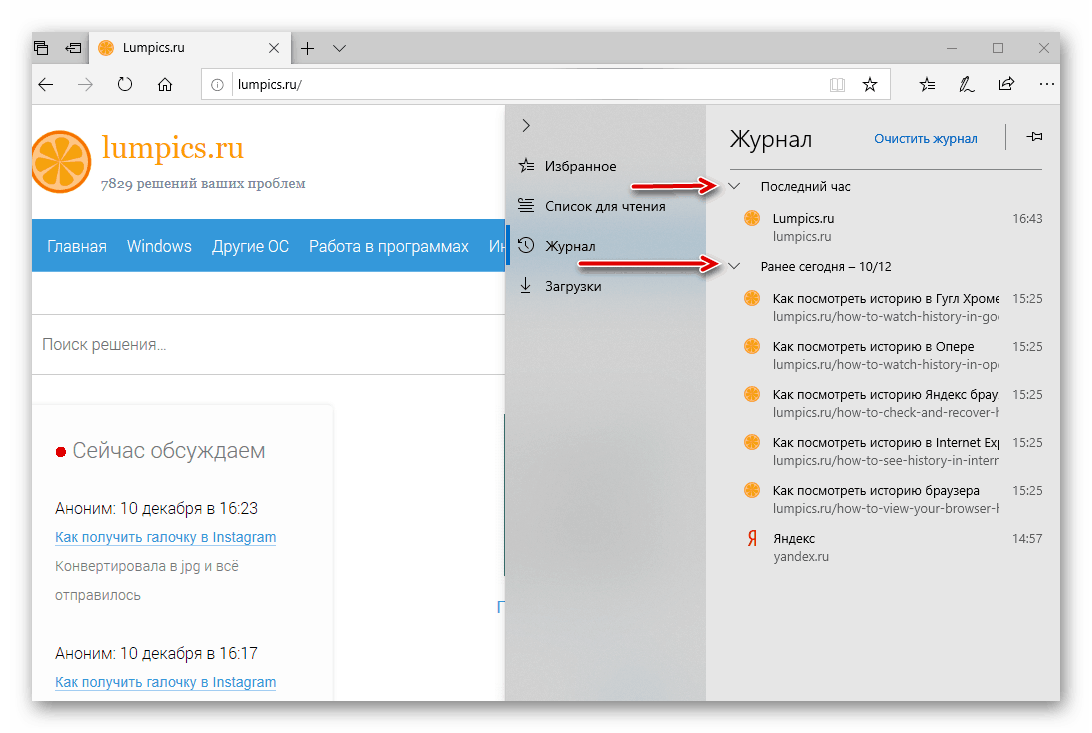Oglejte si zgodovino obiskanih spletnih mest v brskalniku Microsoft Edge
Standard za Windows 10 brskalnika Microsoftov rob zamenjali Internet Explorer V vseh pogledih presega svojo moralno zastarelo predhodnico, v nekaterih (na primer hitrost dela) pa ni celo slabša od bolj funkcionalnih in priljubljenih konkurenčnih rešitev med uporabniki. In vendar, očitno se ta spletni brskalnik bistveno razlikuje od podobnih izdelkov, zato ni presenetljivo, da jih veliko zanima, kako si ogledati zgodovino v njem. To bomo povedali v našem današnjem članku.
Glejte tudi: Microsoft Edge Browser Setup
Vsebina
Ogled zgodovine v brskalniku Microsoft Edge
Kot pri vsakem spletnem brskalniku lahko zgodbo v programu Edge odprete na dva načina - z dostopom do njenega menija ali s posebno kombinacijo tipk. Kljub navidezni preprostosti, je vsaka od možnosti za ukrepanje zaslužena podrobnejša obravnava, ki jo bomo takoj začeli.
Glejte tudi: Kaj storiti, če Edge ne odpre strani
Metoda 1: „Parametri“ programa
Meni možnosti v skoraj vseh brskalnikih, čeprav se zdi nekoliko drugačen, se nahaja približno na istem mestu - v zgornjem desnem kotu. Tukaj je samo v primeru Edge, ko se nanašamo na ta del, bo zgodba, ki nas zanima, odsotna kot točka. In vse zato, ker ima tukaj samo drugačno ime.
Glejte tudi: Kako odstraniti oglase v brskalniku Microsoft Edge
- Odprite možnosti Microsoft Edge s klikom na levo miškino tipko (LMB) na elipsah v zgornjem desnem kotu ali s pomočjo tipk "ALT + X" na tipkovnici.
- Na seznamu razpoložljivih možnosti izberite "Dnevnik" .
- Plošča z zgodovino predhodno obiskanih spletnih mest bo prikazana v desni strani brskalnika. Najverjetneje bo razdeljen na več ločenih seznamov - "Last hour" , "Earlier today" in, verjetno, prejšnjih dni. Če si želite ogledati vsebino vsake od njih, kliknite na levo puščico v desno, označeno na spodnji sliki, tako da se »spusti« navzdol.
![Zgodovina brskanja (zgodovina) je odprta v brskalniku Microsoft Edge v računalniku z operacijskim sistemom Windows 10]()
Tako je v Microsoft Edgeu lahko pregledati zgodovino, čeprav se v tem spletnem brskalniku imenuje »Journal« . Če se pogosto sklicujete na ta razdelek, ga lahko popravite - kliknite na ustrezen gumb na desni strani oznake »Clear Journal« .

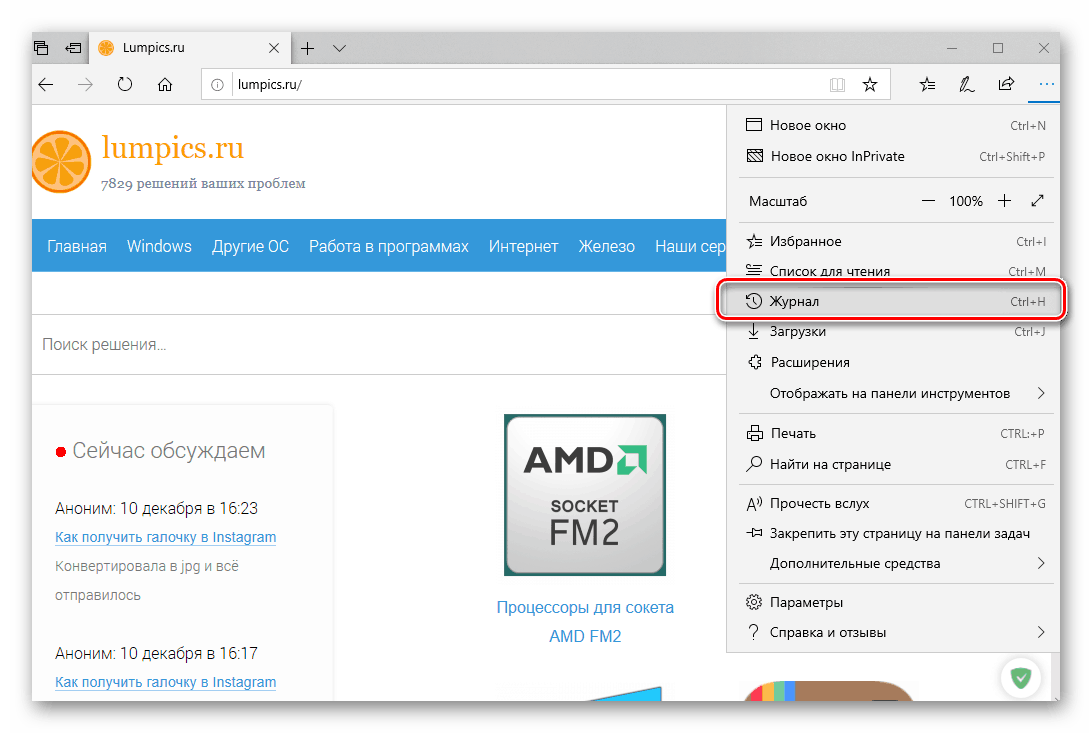

Res je, da ta rešitev ni videti estetsko prijetna, saj plošča z zgodovino zavzema precej velik del zaslona. 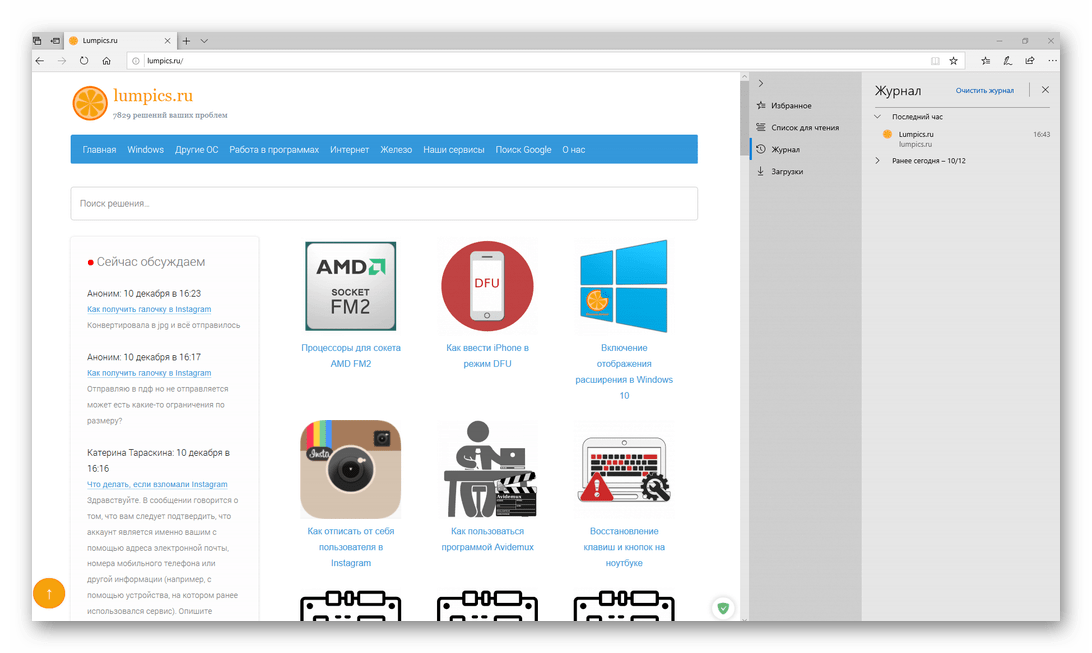
Na srečo obstaja bolj priročna rešitev - dodajanje bližnjice “Journal” v orodno vrstico brskalnika. To storite tako, da ga znova odprete »Parametri« (gumb za elipso ali »ALT + X« na tipkovnici) in izmenično preglejte elemente »Prikaz na orodni vrstici« - »Dnevnik« . 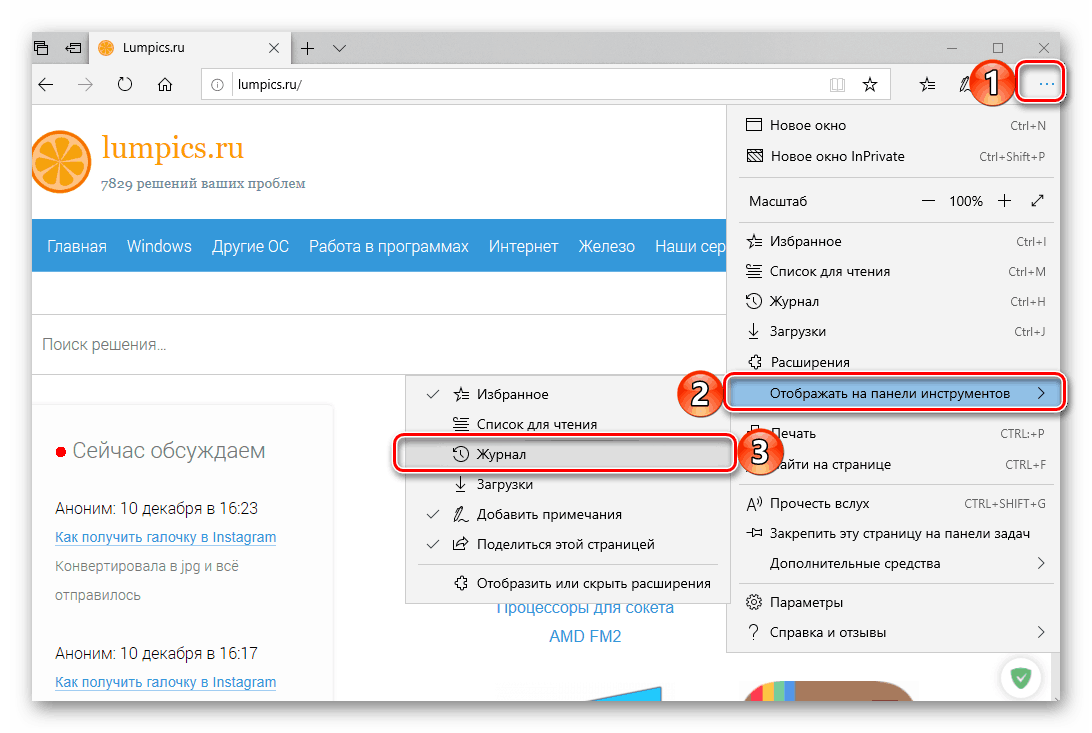
Gumb za hiter dostop do razdelka z zgodovino obiskov bo dodan v orodno vrstico in postavljen desno od naslovne vrstice poleg drugih razpoložljivih elementov. 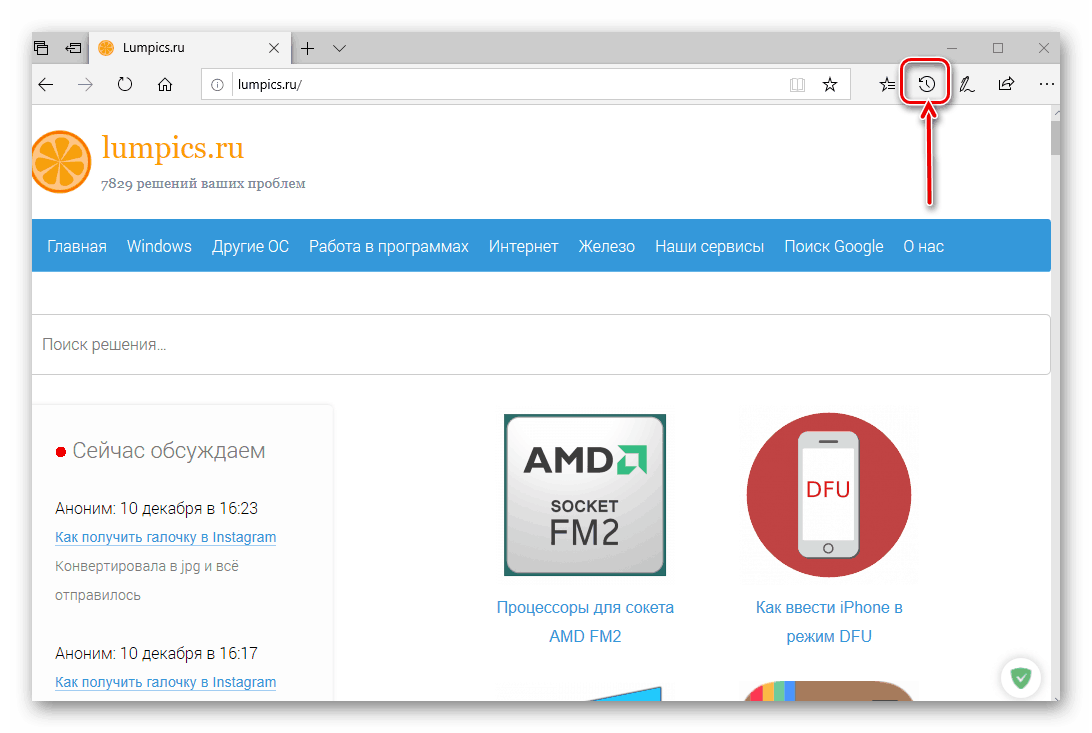
Ko kliknete nanj, boste videli že znano “Journal” ploščo. Strinjam se, hitro in zelo priročno. 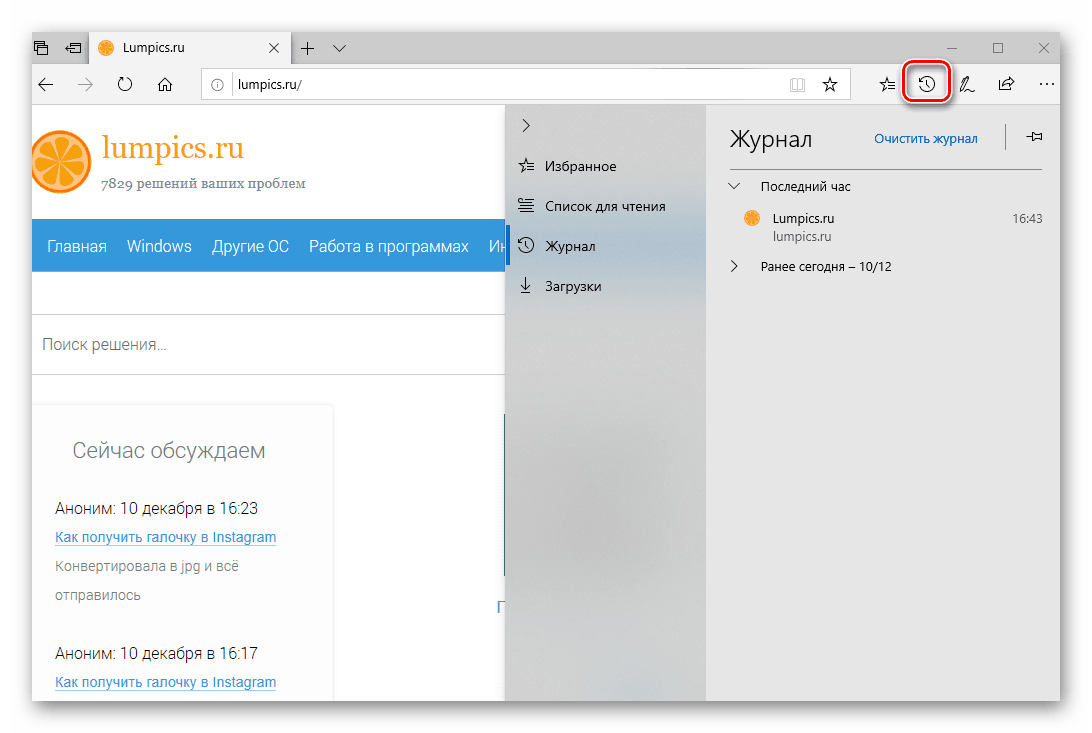
Glejte tudi: Uporabne razširitve Microsoft Edge Browser
2. način: Bližnjica na tipkovnici
Kot ste morda opazili, skoraj vsak element v parametrih Microsoft Edge, desno od neposredne oznake (ikone in imena), vsebuje vroče tipke, ki jih lahko uporabite za hitro klicanje. V primeru »Journal« je to »CTRL + H« . Ta kombinacija je univerzalna in jo lahko uporabite v skoraj vsakem brskalniku, da odprete razdelek »Zgodovina« . 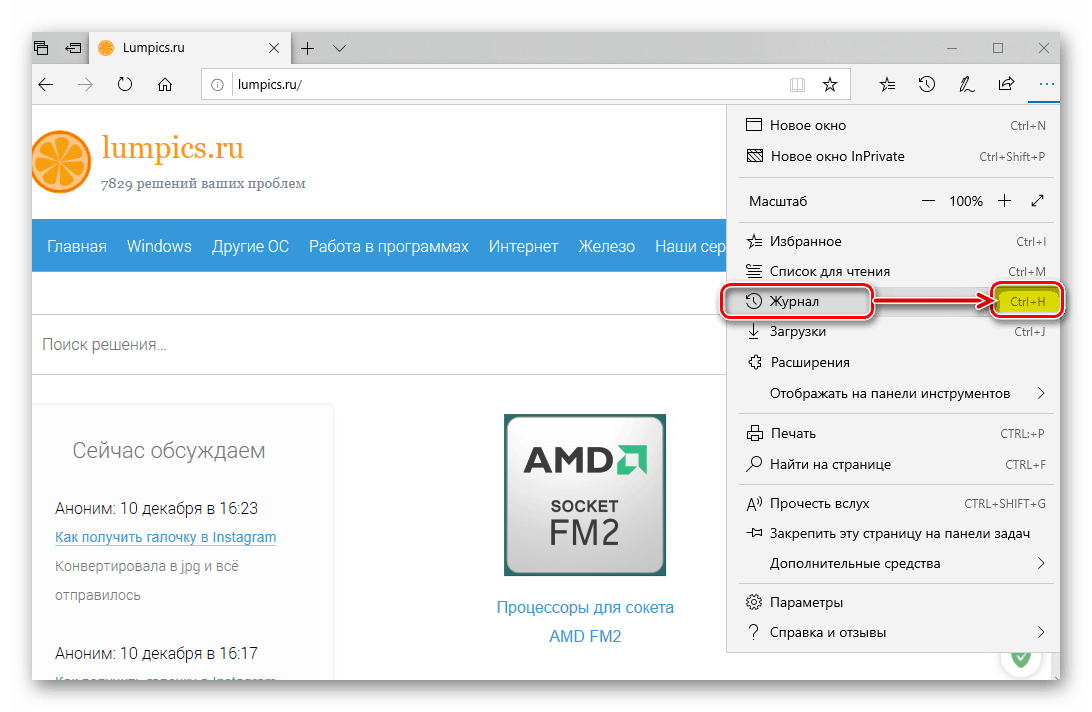
Glejte tudi: Oglejte si zgodovino brskanja v priljubljenih spletnih brskalnikih
Zaključek
Tako lahko odprete le nekaj klikov na miški ali tipkanje na tipkovnici, da si ogledate zgodovino obiskov v brskalniku Microsoft Edge. Katera od možnosti, ki smo jih izbrali, je odvisna od vas, končali bomo tam.